Процедура Закрытие месяца в 1С 8.2 (как и в 1С 8.3) состоит из формирования документов Регламентная операция. Осуществить операцию закрытия месяца возможно с Помощником Закрытия месяца (меню Операции – Закрытие месяца).
Рассмотрим пошаговую инструкцию по закрытию месяц в 1С Бухгалтерия 8.2:
| ШАГ 1 |
Восстановление последовательности в 1С |
Желательно до начала процедуры Закрытия месяца перепровести все документы за месяц, воспользовавшись одним из способов перепроведения:
- Перепроведение документов определенного вида за определенный период (меню Операции — Проведение документов);
- Перепроведение документов отобранных по определенному виду документов и по определенным элементам документов (меню Сервис – Групповая обработка справочников и документов);
- Полное перепроведение документов за определенный период (меню Сервис – Групповое перепроведение документов).
Перед проведением документов создайте архивную копию базы данных.
| ШАГ 2 |
Создание и проведение документов «Регламентная операция с помощью помощника закрытия месяца |
Открытие обработки Закрытие месяца – через меню Операции – Закрытие месяца (Рис. 466):
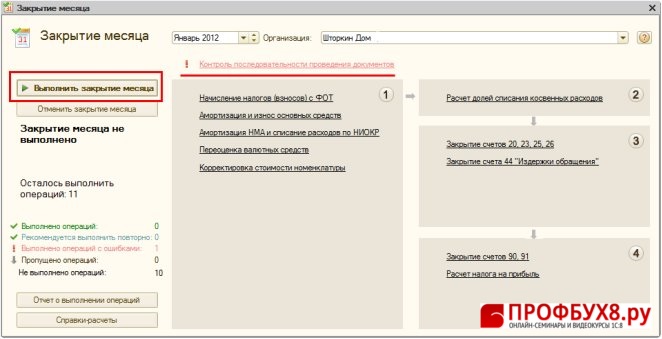
Рис. 466
Проверка функции Контроль последовательности проведения документов (Рис. 467):
- контроль должен быть отмечен зеленым цветом. Это будет означать, что документы проведены в нужной последовательности;
- если контроль отмечен красным, то необходимо щелкнуть на ссылку Контроль последовательности проведения документов и нажать на кнопку «Перепровести документы»
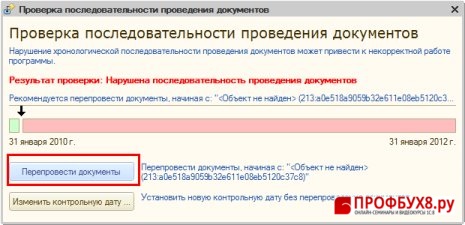
Рис. 467
Выполнение процедуры Закрытия месяца:
- если Контроль последовательности проведения документов отмечен зеленым цветом, то необходимо нажать на кнопку «Выполнить закрытие месяца». В результате чего будут созданы и проведены документы «Регламентная операция» разных видов (меню Операции – Регламентные операции) (Рис. 468)
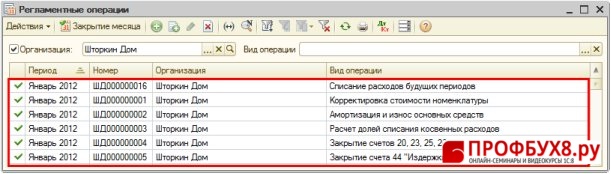
Рис. 468
При проведении процедуры Закрытия месяца программа 1С 8.2 в необходимой последовательности создает и проводит документы. Если в программе присутствуют какие-то неточности в установках учетной политики, проведении документов, то Закрытие месяца может быть не произведено корректно.
Информация об успешности проведения каждого документа «Регламентная операция» выводится в виде следующих обозначений:
- зеленый цвет «Операция выполнена успешно» — операция, проведенная успешно, без ошибок подсвечивается зеленым цветом;
- синий цвет «Рекомендуется выполнить повторно» — операция, которую необходимо провести повторно;
- красный цвет «Операция выполнена с ошибками» — операция, в результате проведения которой возникли ошибки. Как правило, программа указывает на тип ошибки, которую необходимо исправить и заново запустить процедуру.
- серый цвет «Пропущенная операция» — операция, выполнение которой не производится, т.е. она пропускается. Пользователь сам может установить значок
 на любую из операций, в результате чего она будет пропускаться при процедуре Закрытия месяца;
на любую из операций, в результате чего она будет пропускаться при процедуре Закрытия месяца; - черный цвет «Операция не выполнена» — операция не выполнена.
| ШАГ 3 |
Контроль проводок в закрытии месяца 1С |
Непосредственно из помощника Закрытия месяца можно посмотреть аналитические справки-расчеты по процедуре Закрытия месяца – кнопка «Справки-расчеты» (Рис. 469).

Рис. 469
| ШАГ 4 |
Проводки «Закрытия месяца» |
Возможный перечень документов Регламентная операция представлен на рисунке (Рис. 470)
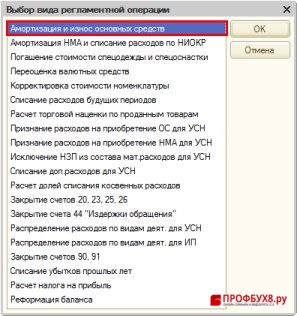
Рис. 470
Желательно при автоматическом формировании документов Регламентная операция осуществлять проверку правильности проводок.
Проводки, которые они формируют можно посмотреть, нажав на Кнопку «Результат проведения документа» ![]() (Рис. 471).
(Рис. 471).
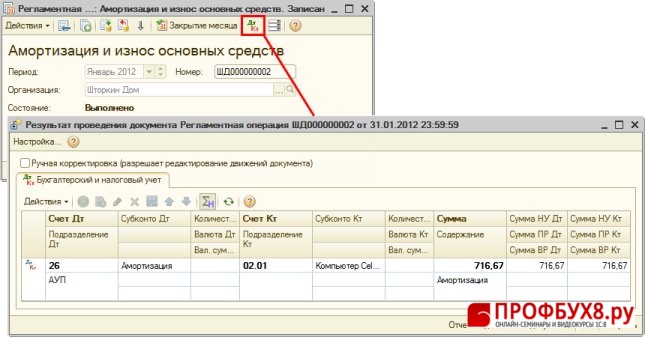
Рис. 471
| ШАГ 5 |
Проверка закрытия затратных счетов в 1С Бухгалтерия |
После осуществления процедуры Закрытия месяца необходимо самостоятельно убедиться, что процедура прошла успешно.
Для этого необходимо провести проверку закрытия счетов необходимо провести для данных бухгалтерского и налогового учета. На конец квартала следующие счета должны быть закрыты:
- 25 «Общепроизводственные расходы»;
- 26 «Общехозяйственные расходы»;
- 90 «Продажи»;
- 91 «Прочие доходы и расходы».
Информацию можно проверить по Оборотно-сальдовой ведомости (Рис. 472)
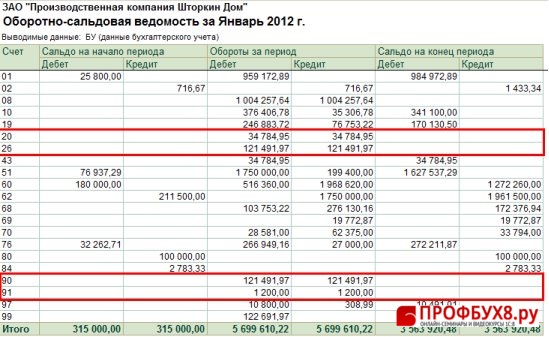
Рис. 472
На конец квартала необходимо проверить сальдо, остающееся на конец квартала по следующим счетам:
- 20 «Основное производство» — на сумму незавершенного производство;
- 44 «Издержки обращения» — на сумму транспортно-заготовительных расходов, если по правилам учетной политики они распределятся по остатку товаров на складе.
По остальным счетам бухгалтер самостоятельно должен проверить оставшееся сальдо на конец месяца.
Если выявляются неточности и ошибки, необходимо их поправить в базе 1С и провести процедуру Закрытия месяца повторно.
Рекомендуется перед повторной процедурой закрытия месяца провести процедуру Отмену закрытия месяца (кнопка «Отмена закрытия месяца»).


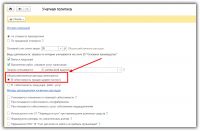

Для отправки комментария вам необходимо авторизоваться.